Acronis Cyber Protect Review 2022(以前的 True Image)
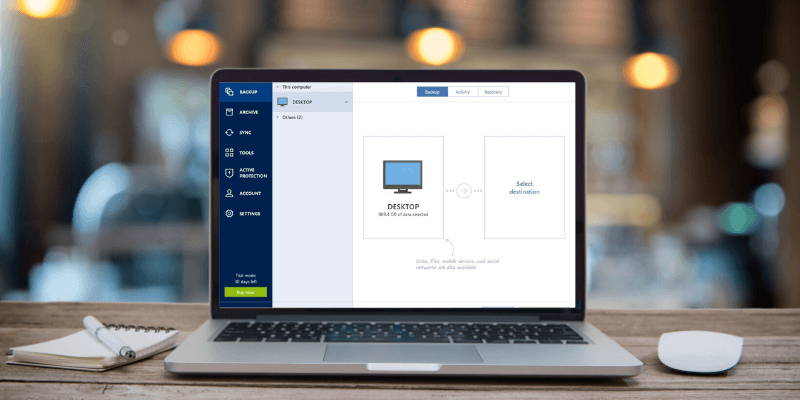
Acronis Cyber Protect 家庭辦公室
總結
保護您的數據安全是經常被忽視的最重要的工作之一,但是 Acronis Cyber Protect 家庭辦公室 (以前的 Acronis True Image) 使整個過程足夠簡單,任何人都可以遵循備份最佳實踐。 設置計劃備份非常簡單,除了本地文件外,Acronis 還允許您備份移動設備甚至其他雲存儲帳戶。
您可以備份到本地設備、Acronis Cloud 帳戶、網絡設備或 FTP 站點,並且可以加密備份以增加安全性。 您甚至可以使用區塊鏈技術對您的文件進行“公證”,以確保它們沒有被篡改,儘管這是一項優質服務,我不確定它的實際效果如何。
本地備份可以輕鬆安排并快速進行,但如果您想使用 Acronis Cloud,請務必留出足夠的時間來完成上傳。 在我的測試期間,我與 Acronis Cloud 的連接速度達到了 22 Mbps 的峰值,這意味著我的 18 GB 測試備份需要超過 4 小時才能完成,儘管我的光纖連接速度非常快。
如果您想備份整個驅動器,最好堅持使用本地選項。 令人煩惱的是,Acronis 正在逐步淘汰其社交媒體備份功能,儘管仍在最新版本的應用程序中推廣它。
我喜歡什麼:非常容易配置和使用。 使用 Acronis Cloud 服務異地存儲備份。 備份移動設備和其他雲存儲。 勒索軟件和加密挖掘保護。 許多額外的系統實用程序。
我不喜歡什麼: 雲備份可能會很慢。 社交媒體備份正在逐步淘汰。
編輯說明: Acronis 最近將 True Image 的名稱更改為 Acronis Cyber Protect Home Office。 所有功能保持不變。 您可以從中了解更多信息 這篇文章 由 Acronis 博客發布。 我們下面評論中的屏幕截圖基於 Acronis True Image 的早期版本。
目錄
為什麼相信我的 Acronis 評論
嗨,我的名字是 Thomas Boldt,和你們中的許多人一樣,我已經完全接受了數字生活方式。 保持我的數據安全、可靠和正確備份是生活中必不可少的一部分,無論它有多麼乏味。 您只需丟失一個硬盤驅動器即可真正開始體會備份的重要性,但希望我可以說服您,值得花時間 之前 您丟失任何數據。
注意:出於本文的目的,我包含了 Windows 版本的 Acronis True Image 的屏幕截圖,但它也適用於 macOS。
Acronis True Image 詳細回顧
配置備份
Acronis True Image 的最大優勢之一是其簡單性。 設置和安裝過程快速而輕鬆,它加載了一個快速的交互式在線教程,引導您完成設置第一個備份的過程。 它很簡單,您可能不需要本教程,但它仍然是一個不錯的補充。
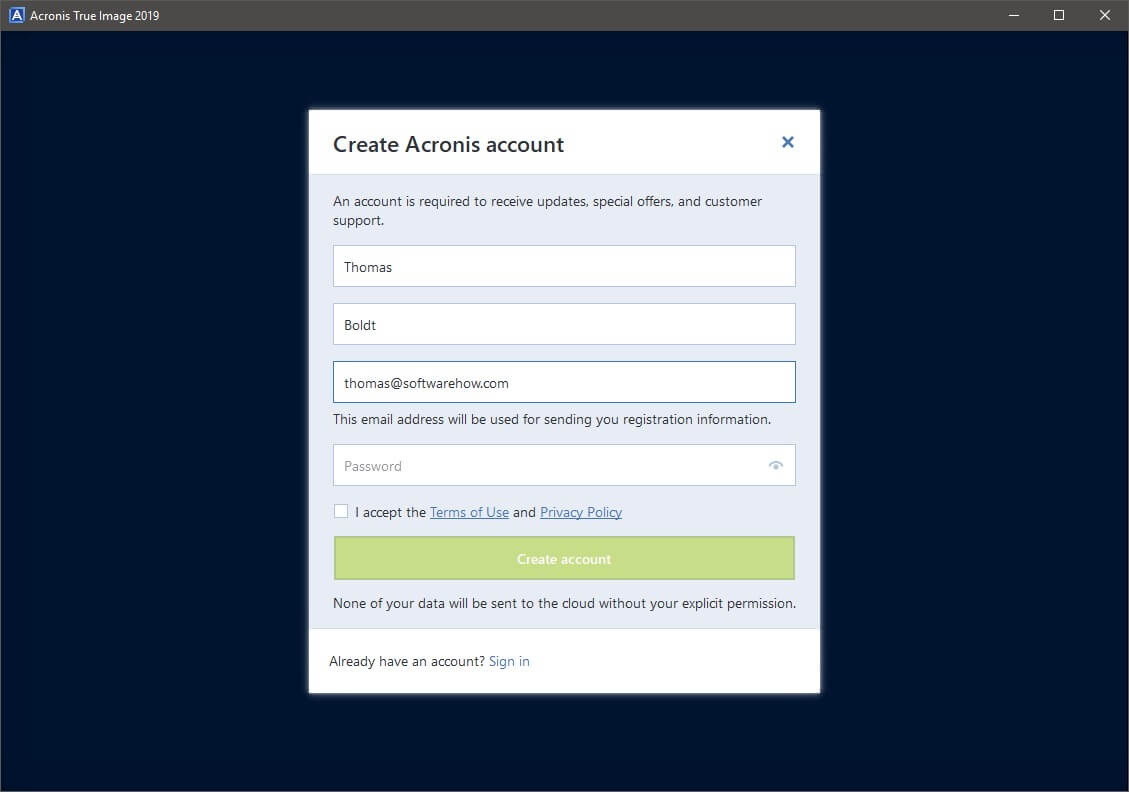
使用該程序需要在線帳戶註冊,但我沒有被來自 Acronis 的垃圾郵件轟炸,只是您通過任何基於電子郵件的帳戶設置收到的常見電子郵件確認消息。 一旦我對 Acronis Cloud 服務的試用訂閱結束,這種情況可能會發生變化,但他們似乎在營銷信息方面做得相當輕鬆。 我將在未來更新此評論,具體取決於發生的情況。
旁注: 首次運行 Acronis True Image 時,系統會要求您閱讀並接受 EULA,當然您必須先執行此操作才能使用該程序。 同時,您可以決定是否要參與他們的產品改進計劃,該計劃會匿名監控您的使用情況,以便為開發人員提供反饋。 但是,我非常感謝 Acronis 不會像許多開發人員那樣強迫您選擇退出,而是允許您根據需要選擇加入。 這實際上讓我想幫助他們,因為他們並沒有試圖欺騙我。
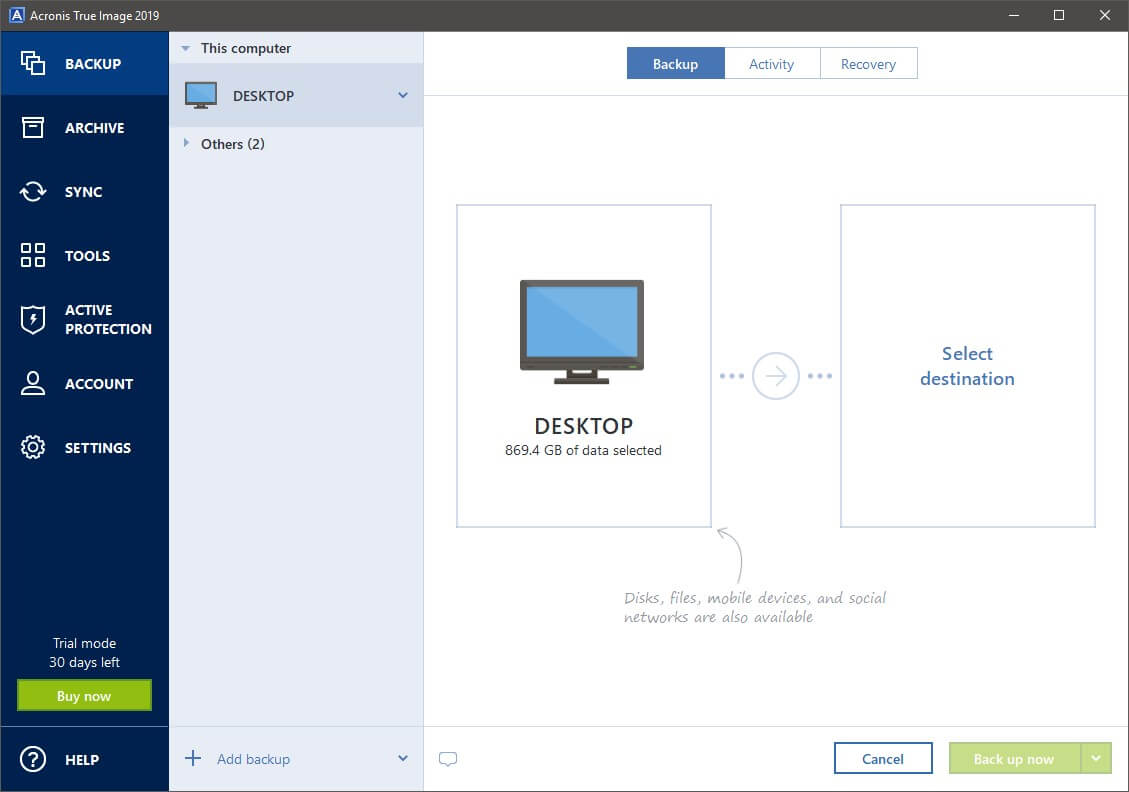
配置備份非常簡單,Acronis 在整個過程中散佈了一些快速工具提示,以防有任何不清楚的地方。 只需單擊“添加備份”按鈕,選擇要備份的內容,然後決定將其存儲在何處。
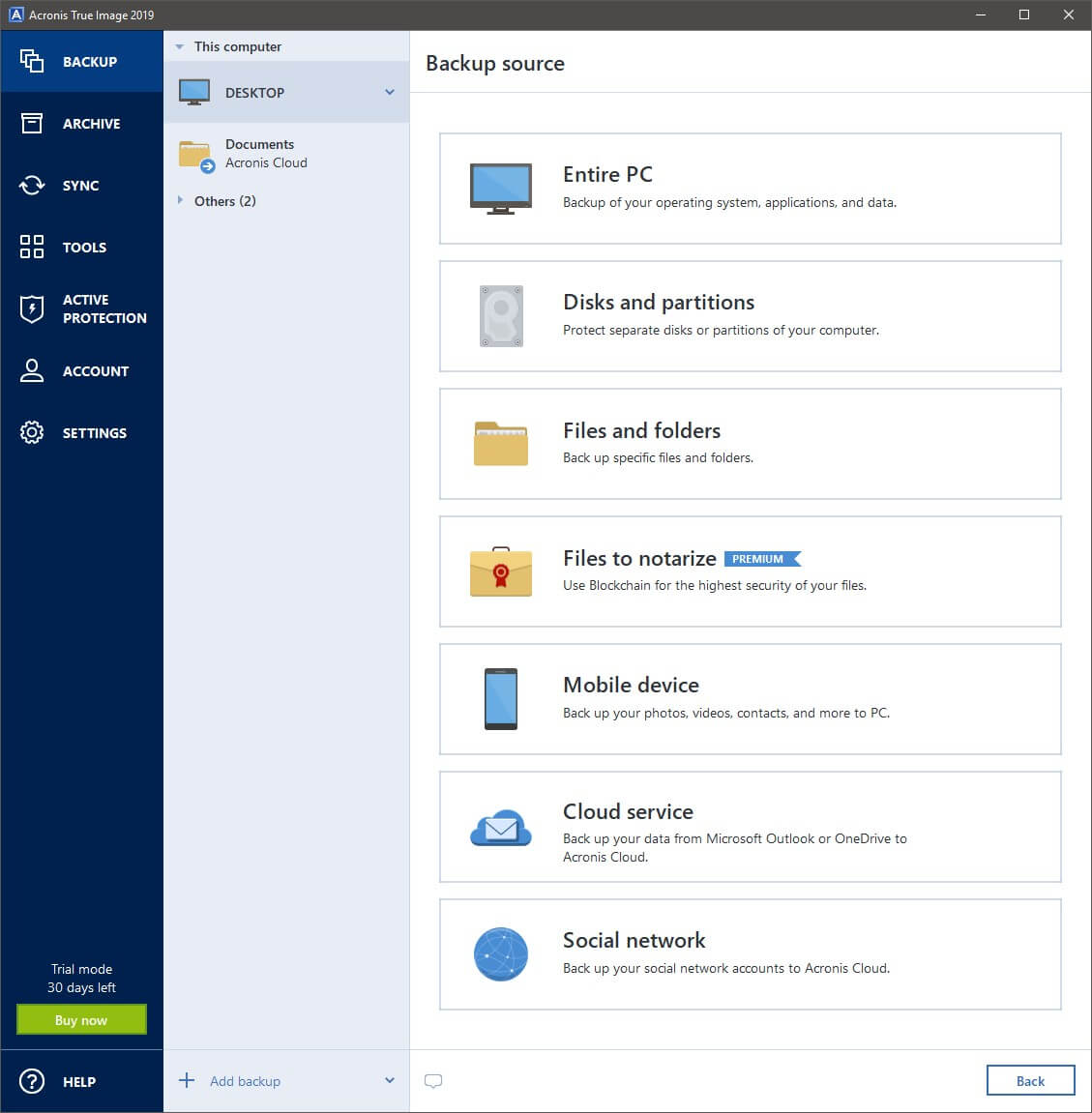
這是進行備份所需的基本最低要求,但如果您想使用它,您可以在選擇源和目標後進入“選項”對話框。 Acronis 包含大量選項,讓您在配置備份系統的方式上具有難以置信的靈活性。
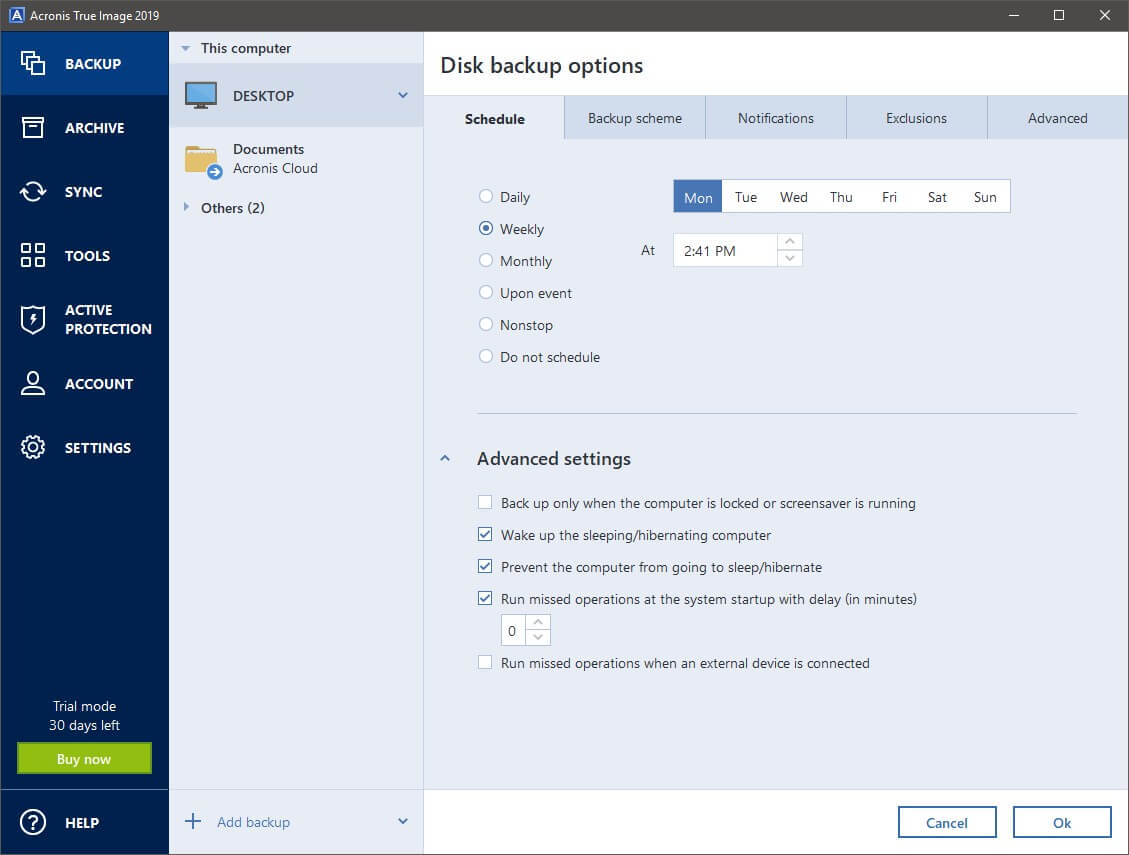
調度可能是這些高級功能中最有用的,因為大多數用戶在進行備份時面臨的最大問題之一實際上是首先要記住創建它們。 由於您可以將這一切自動化,因此沒有理由落後於您的備份。 您甚至可以讓程序通過電子郵件向您發送有關它完成的任何操作的信息(或者,更有幫助的是,由於磁盤空間不足而無法完成)。
如果您想更具體地使用備份方法,您可以從一系列備份方案中進行選擇,這些方案允許您準確自定義備份的創建方式,根據您的要求平衡版本和磁盤空間等內容。 如果您只想要一個每次都被替換的備份,沒問題 – 但所有其他方案都更複雜。 與其在此處深入研究,不如通過有用的“選擇哪種方案”鏈接將您帶到手冊的相應部分,以幫助您根據自己的情況做出正確的決定。
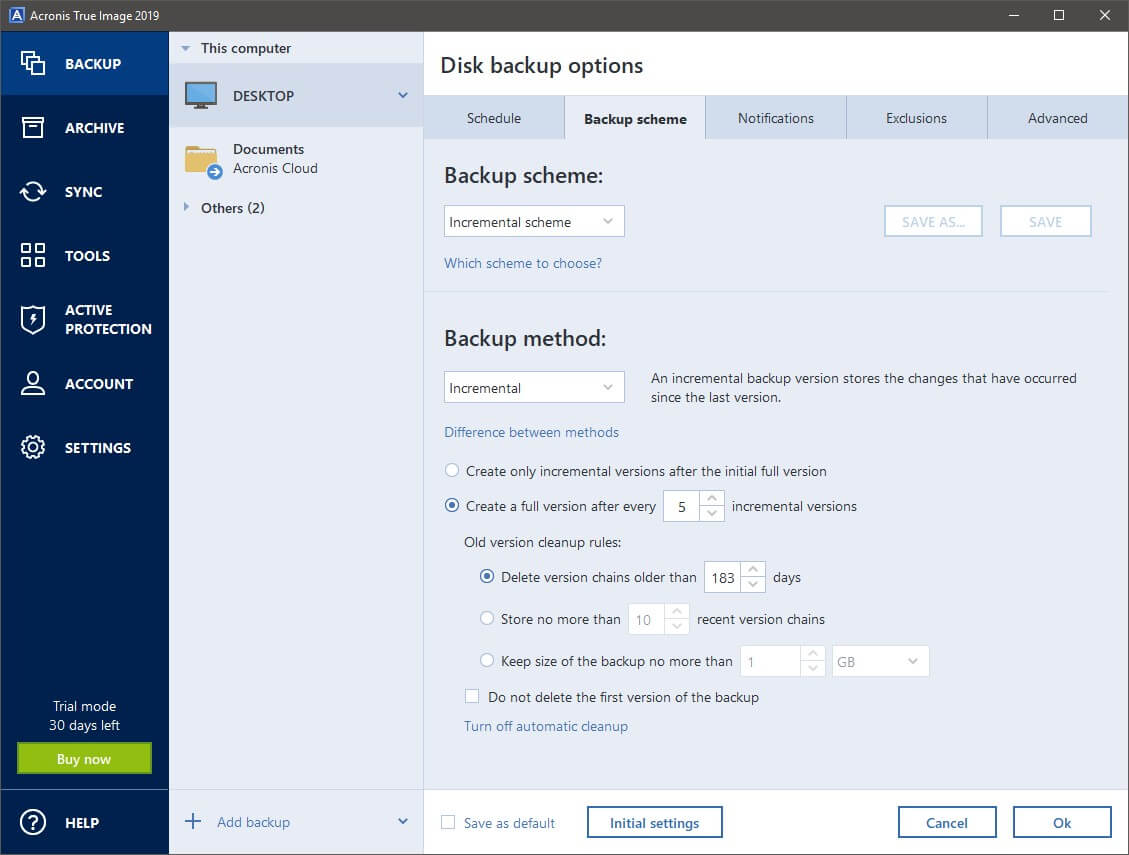
高級用戶可以通過深入研究“高級”選項卡更進一步,該選項卡為您提供壓縮管理、密碼保護、光學媒體大小自動拆分以及在備份過程運行前後運行的自定義命令等選項。
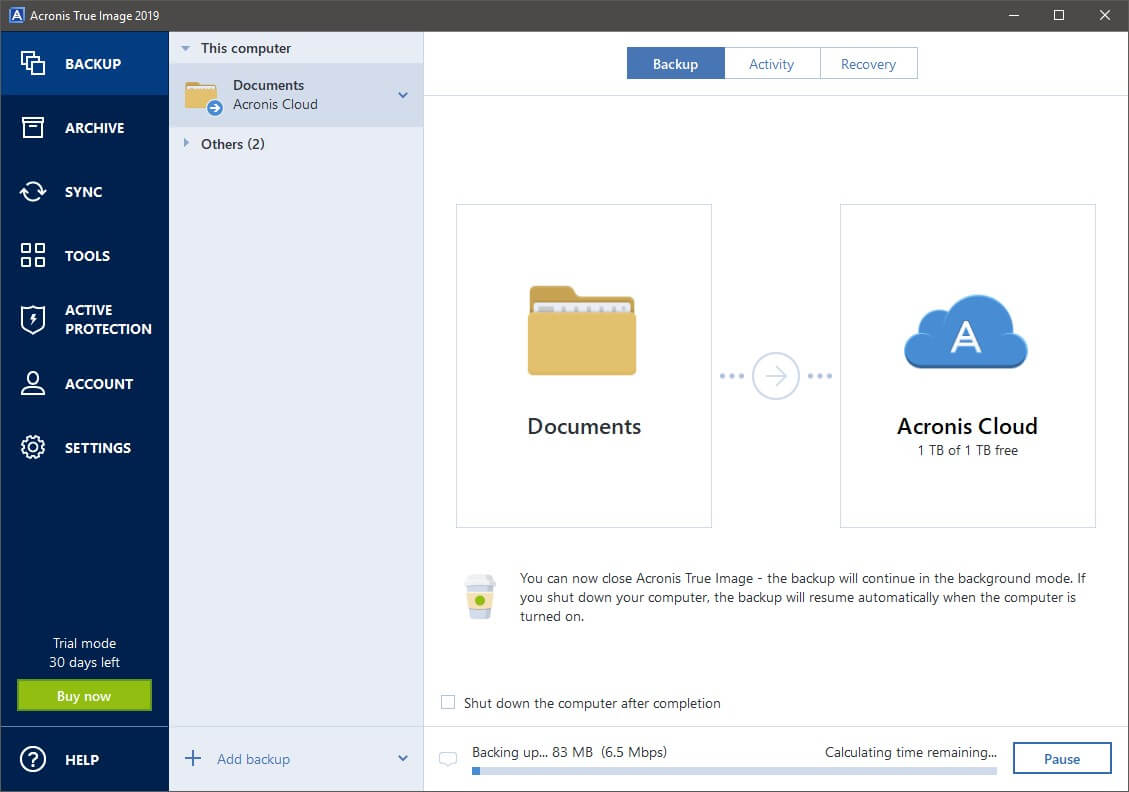
True Image 的新用戶可以免費試用 Acronis Cloud 30 天,因此我迅速激活它並決定運行我的 Documents 文件夾的測試備份。 這個過程簡單而順利,但不幸的是,Acronis 似乎並沒有在其云服務的良好連接上投入大量資金。 也許我有點被 Steam 和 Adobe 等服務使用的超快速內容交付網絡寵壞了,但我已經習慣了能夠非常快速地傳輸大量數據,這似乎是一個完美的應用程序。速度連接。
其他備份功能
除了備份您的本地計算機文件外,Acronis 還提供使用 Acronis Mobile 應用程序備份您的移動設備的功能。 我不確定這是否真的是一個有用的功能,因為 Android 和 iOS 設備都已經有了出色的備份系統,但如果你想在一個地方管理所有內容,那麼這個功能就可以了。
我注意到 Google Play 商店中對 Acronis Mobile 應用程序的許多評論都是負面的,而且目前它的 1 星評論多於 5 星評論。 我沒有遇到這些用戶遇到的任何問題,但為了安全起見,您可能希望堅持使用 Apple 和 Google 提供的內置備份功能。
第一次嘗試配置社交媒體帳戶備份時,我遇到了一點問題——唯一可用的服務是“Microsoft Office 365”,我什至沒有訂閱,而且顯然不是社交網絡。 不幸的是,事實證明 Acronis 正在逐步淘汰他們的社交媒體備份功能,儘管他們仍然在程序本身中包含該選項。 失去此功能不會破壞交易,但對於新用戶來說似乎是不必要的混亂。 你可以閱讀更多關於背後的原因 這個決定在這裡.
主動保護和其他工具
Acronis True Image 的一大賣點是其“主動保護”,它可以防止勒索軟件將您鎖定在自己的文件和備份之外。 如果你不知道什麼 ransomeware 是,認為自己很幸運——它是一種特殊的惡意軟件,它會加密你的文件和備份,並要求付款(通常以比特幣的形式)以提供解密密鑰。 這種類型的惡意軟件越來越普遍,許多知名企業甚至市政府都遇到了問題。
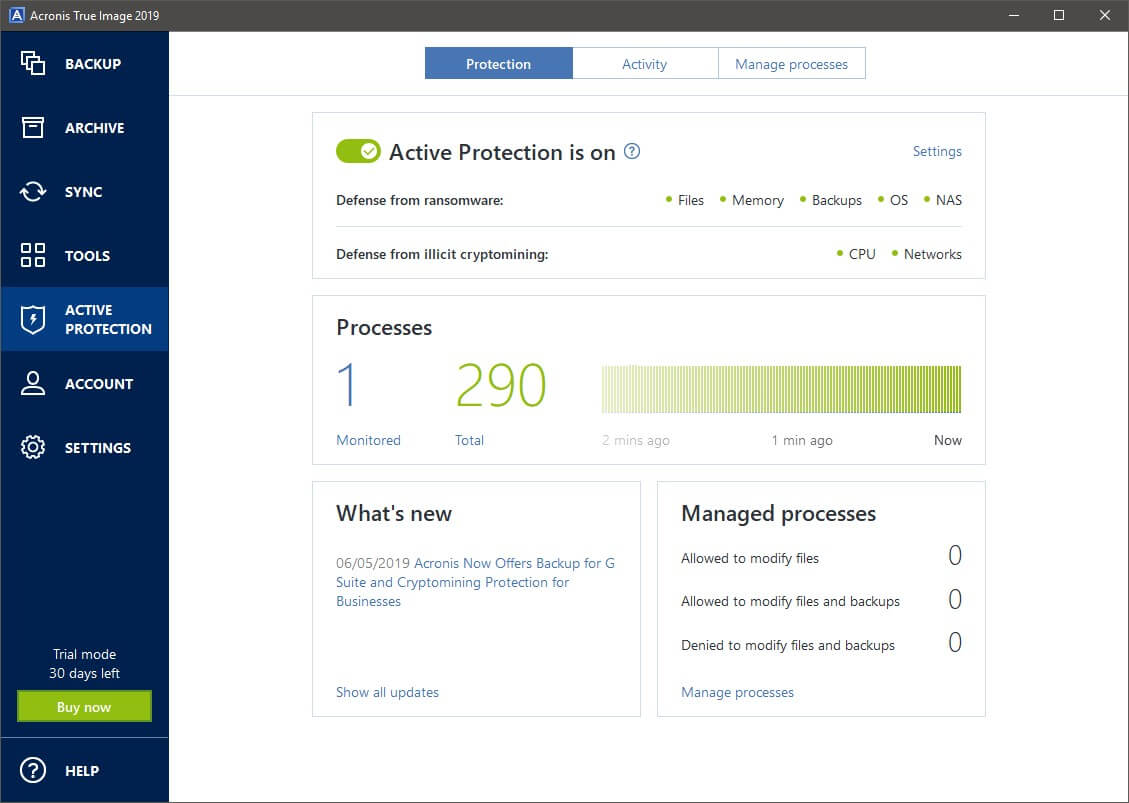
Active Protection 的第二部分對我來說意義不大,只是因為我不確定它為什麼包含在備份程序中。 它涉及另一種新型惡意軟件,它會劫持您計算機的 CPU 或 GPU 以 我的加密貨幣 (執行許多複雜的數學運算)未經您的同意。 如果您的系統感染了這樣的惡意軟件,您會發現您的計算機在繁重的計算負載下苦苦掙扎,因此您的計算機會慢下來。 對於任何系統來說,它都是一個有用的補充,但它似乎仍然屬於反惡意軟件安全套件,而不是備份工具。
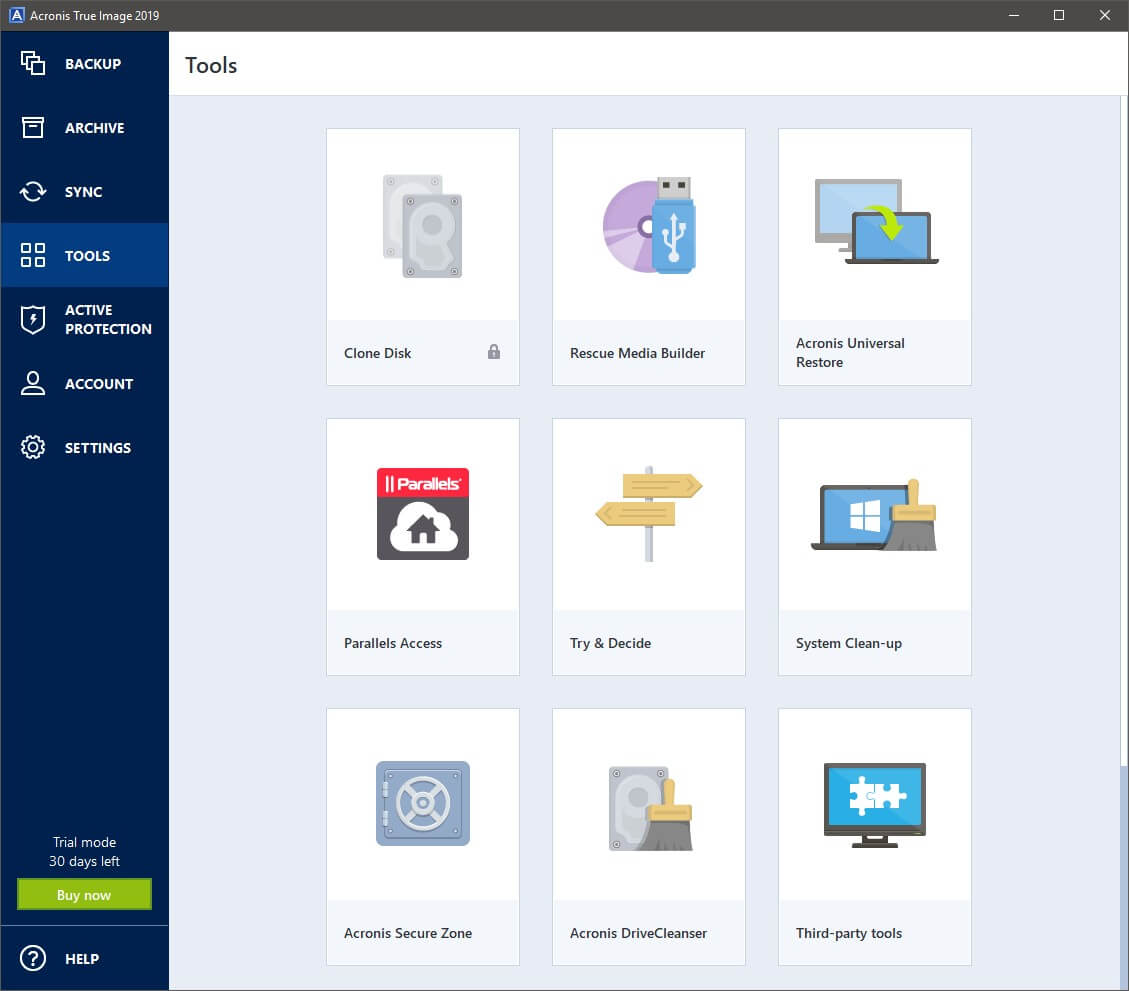
除了這些功能之外,Acronis 還包含多種附加系統實用程序,可幫助您滿足備份需求。 您可以創建應急磁盤、清理驅動器和系統,並在驅動器上創建特殊的安全分區。 也許最有趣的工具是“Try & Decide”,它充當一種高性能的系統還原功能。 您可以打開它,嘗試新的和潛在的惡意軟件或網站,它可以讓您立即將計算機恢復到啟用該工具之前的相同狀態,以防萬一出現問題。 不幸的是,它以驚人的速度佔用磁盤空間,因此它的功能有點受限,但它是我見過的更獨特的工具之一。
最有用的附加功能是 Rescue Media Builder,它允許您創建一個可啟動的 USB 設備,以在最壞的情況發生並且您的主系統驅動器完全故障時恢復您的操作系統和文件。 在大多數人購買預裝操作系統的計算機的世界中,微軟和蘋果已經停止默認提供操作系統安裝驅動器。 如果您有救援驅動器,您就會受到保護,您可以盡快恢復工作。
Acronis True Image 替代品
Paragon備份與恢復 (Windows,29.95 美元)
Paragon Backup & Recovery 以更合理的價格提供了更基本的功能和用戶友好的界面。 它缺少的主要元素是備份到雲服務的能力,儘管它確實支持備份到網絡驅動器以增加安全性。
碳複製克隆 (蘋果機,39.99 美元)
我自己還沒有測試過這個,但是我的同事 Adrian 在他對 適用於Mac的最佳備份軟件. 如果 Acronis 不符合您的口味,可啟動備份、增量備份、文件快照和高度可定制的計劃都結合在一起,構成了一個出色的備份解決方案。 還有一個 30 天的免費試用,因此您可以自己進行測試,看看它是否適合您。
AOMEI Backupper(Windows,免費)
儘管這是一個名字很傻的免費程序,但它的工作比你想像的要好得多。 它沒有任何額外的系統實用程序或勒索軟件保護,但它可以輕鬆處理基本的備份任務。 如果您有很多 Windows 機器需要保護,您可以通過試用 Backupper 為自己節省大量的許可費用。
Windows 備份/時間機器(免費)
我一直不明白為什麼操作系統沒有更全面的備份解決方案,但它們確實提供了一些準系統選項。 如果您不介意處理笨拙的界面和有限的選項,您仍然可以使用這些內置工具進行自動備份。 它們不提供加密、密碼保護或勒索軟件保護等高級功能,但它們至少可以讓您自動複製文件。 你肯定不能打敗價格!
您可能還想閱讀我們對 適用於 Windows 的最佳備份軟件 更多選擇。
我的評論評級背後的原因
有效性:4/5
Acronis 提供了一種簡單而有效的方法來創建備份,將它們存儲在多個位置以增加安全性,並在最壞的情況發生時輕鬆恢復您的文件。 為您的文件提供勒索軟件保護是一項不錯的功能,應該可以幫助您高枕無憂。 移動設備和其他雲存儲服務的其他備份選項增加了功能,儘管它們的實用性有點有限,因為它們都已經有了自己的備份功能。
價格:4 / 5
單個計算機許可證的價格為 49.99 美元/年,Acronis 的價格比許多競爭對手的價格略高,而且價格會根據您要安裝的計算機數量而向上擴展(99.99 台設備最高 5 美元)。 您還可以以相同的價格購買年度訂閱,其中包括 250 GB 的雲存儲。 這足以保證您的文檔安全,但是如果您嘗試在那裡備份整個計算機,您可能會發現自己很快就會用完雲存儲空間。 您可以額外支付 1 美元/年的費用升級到 20TB 的雲存儲,這是一個不錯的價格,但我仍然希望付費云服務的傳輸速度更快。
易用性:5/5
True Image 的一大優勢是它的簡單性和易用性,儘管它可以更深入地研究和自定義備份處理方式的各個方面。 如果你是一個普通的計算機用戶,只想快速保護他們的數據,那麼這個程序很容易使用,如果你是一個高級用戶,想控制一切的各個方面,它也很容易使用。 這是您在軟件世界中每天都看不到的一種罕見的功能組合。
支持:5/5
對於許多家庭用戶來說,設置備份系統可能是一項艱鉅的任務。 幸運的是,Acronis 讓它變得異常簡單,並提供瞭如何配置您的第一個備份的分步交互式演練。 除此之外,還有一個全面的在線知識庫,涵蓋了您可能遇到的任何問題,並且還有一個完整的手冊安裝在本地,以防您的機器並不總是在線。
最後的話
如果您正在尋找一種提供極大靈活性的簡單備份解決方案, Acronis Cyber Protect 家庭辦公室 (以前稱為 True Image)是滿足本地備份需求的絕佳選擇。 使用 Acronis Cloud 應該提供一個方便的異地選項以增加安全性,但您需要限制存儲在那裡的數據量,直到 Acronis 願意支付更多現金以提高連接速度,或者您會發現即使是相對較小的背部,您也要等待幾個小時。
那麼,您如何看待此 Acronis Cyber Protect Home Office 評論? 發表評論,讓我們知道。
最新文章